Kako postaviti upit u bazu podataka MS Access 2019

Naučite kako postaviti upite u Access bazi podataka uz jednostavne korake i savjete za učinkovito filtriranje i sortiranje podataka.
Dynamics 365 olakšava rad s financijama i operacijama s D365O. Navigacija D365O je jednostavna. Početna stranica D365O sadrži vašu nadzornu ploču na kojoj se nalaze vaše pločice. Ove pločice vas vode do radnih prostora, što otvara vrata za više pločica, izvješća, grafikona i drugih poveznica na kojima možete pronaći obilje informacija.
Pločice, koje su važna navigacijska značajka D365O, stavke su izbornika koje se pojavljuju na zaslonu kao kvadrati ili pravokutnici koje možete kliknuti; oni su nešto poput prevelikih gumba za naredbe. Klik na pločicu obično vas vodi na drugi zaslon. (Koncept pločica uveden je s operativnim sustavom Windows 8.)
Postoje četiri vrste pločica u D365O:
Na primjer, pločica brojanja u radnom prostoru Upravljanje kreditima i naplatama kupaca, nazvana Nalozi prodaje na čekanju, prikazuje broj prodajnih narudžbi u sustavu koji su u statusu čekanja. Kada kliknete pločicu, bit ćete odvedeni na popis onih prodajnih naloga koji su na čekanju.
Na primjer, ključni pokazatelj uspješnosti za mnoge tvrtke je broj narudžbi koje su danas isporučene ili ukupna valutna vrijednost današnjih pošiljki ili, na primjer, ovotjedne prodaje.
KPI pločica prikazuje sažetak ili ukupni zbroj za metriku koju prati; na primjer, ukupna prodaja danas KPI može iznositi 25 000 USD.
Kada kliknete pločicu KPI-a, prebacujete se na prošireni prikaz KPI izvješća.
Kada kliknete pločicu veze, vaš web preglednik pokreće novu web stranicu, odvodeći vas na URL naveden u pločici; te vas veze mogu odvesti na vanjsku web stranicu izvan samog Dynamics 365 .
Korisničke opcije omogućuju vam da svoje iskustvo D365O prilagodite sebi. Korisničke opcije kreću se od raznolikosti "lijepo je imati" kao što su teme boja do važnijih postavki jezika i vremenske zone koje se nalaze na kartici Korisničke postavke.
Da biste postavili svoje korisničke postavke u D365O, slijedite ove korake:
Kliknite ikonu zupčanika na navigacijskoj traci pri vrhu web-stranice. Nalazi se na desnoj strani stranice.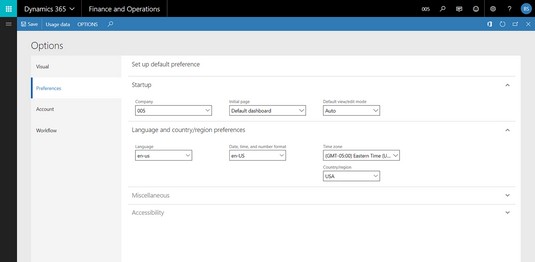
Postavljanje korisničkih preferencija u Dynamics 365 for Finance and Operations.
Pojavljuje se padajući izbornik sa sljedećim izborima: Korisničke opcije, Snimač zadataka i O.
Odaberite Korisničke opcije s padajućeg izbornika.
Pojavljuje se prozor Opcije.
Kartica za navigaciju prema zadanim je postavkama Visual; ovdje možete promijeniti shemu boja aplikacije.
Kliknite karticu Postavke na lijevoj strani web-stranice, ispod riječi Visual.
Pojavljuje se stranica zadanih postavki postavki.
U odjeljku Startup odaberite tvrtku koju želite kao zadanu tvrtku kada se prijavite s padajućeg popisa Tvrtka.
Ako vaša organizacija ima više pravnih osoba koje se vode u D365O, ovdje možete odrediti koja će od njih biti zadana tvrtka u koju ste prijavljeni kada se prijavite u sustav.
U odjeljku Pokretanje odaberite početnu stranicu koju želite s padajućeg popisa Početna stranica.
Ovdje određujete koja će se nadzorna ploča pojaviti kada se početno prijavite u sustav; tvoj inicijal
U odjeljku Pokretanje odaberite s padajućeg popisa Zadani način prikaza/uređivanja.
Odaberite Prikaz ako želite da stranice otvaraju zapise u načinu samo za čitanje (ne može se uređivati). Obično biste ovo postavili na Automatski, u kojem slučaju sustav određuje je li stranica zaključana ili se može uređivati.
U odjeljku Jezik i država/regija odaberite željeni jezik s padajućeg popisa Jezik.
Preference jezika mogu se postaviti na razini pojedinca, što je sjajno jer možete imati dva različita korisnika u istoj tvrtki, ali imati zaslone koji prikazuju oznake na različitim jezicima, kako bi se prilagodili jezičnim sposobnostima i preferencijama korisnika.
Na primjer, nakon postavljanja jezičnih postavki na španjolski, zasloni su automatski prevedeni na španjolski.
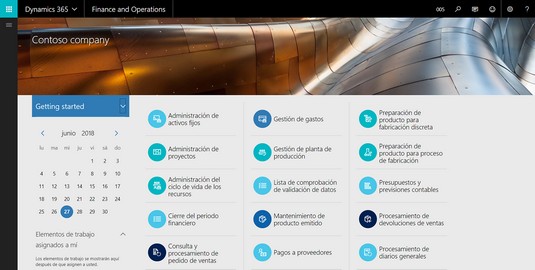
Nadzorna ploča koja prikazuje učinak postavljanja jezičnih preferencija na španjolski.
U odjeljku Jezik i država/regija odaberite željene opcije s padajućeg popisa Datum, vrijeme i format broja.
U odjeljku Jezik i država/regija odaberite svoju lokalnu vremensku zonu s padajućeg popisa Vrijeme.
Obavezno postavite svoju vremensku zonu tako da točno vidite informacije o rasporedu; sustav prikazuje univerzalna vremena pohranjena u bazi podataka u vašoj lokalnoj vremenskoj zoni.
U odjeljku Jezik i država/regija odaberite s padajućeg popisa Zemlja/regija.
Kliknite gumb Spremi.
Gumb Spremi nalazi se u gornjem lijevom kutu web stranice.
Vaše su postavke spremljene.
Naučite kako postaviti upite u Access bazi podataka uz jednostavne korake i savjete za učinkovito filtriranje i sortiranje podataka.
Tabulatori su oznake položaja u odlomku programa Word 2013 koje određuju kamo će se točka umetanja pomaknuti kada pritisnete tipku Tab. Otkrijte kako prilagoditi tabulatore i optimizirati svoj rad u Wordu.
Word 2010 nudi mnoge načine označavanja i poništavanja odabira teksta. Otkrijte kako koristiti tipkovnicu i miš za odabir blokova. Učinite svoj rad učinkovitijim!
Naučite kako pravilno postaviti uvlaku za odlomak u Wordu 2013 kako biste poboljšali izgled svog dokumenta.
Naučite kako jednostavno otvoriti i zatvoriti svoje Microsoft PowerPoint 2019 prezentacije s našim detaljnim vodičem. Pronađite korisne savjete i trikove!
Saznajte kako crtati jednostavne objekte u PowerPoint 2013 uz ove korisne upute. Uključuje crtanje linija, pravokutnika, krugova i više.
U ovom vodiču vam pokazujemo kako koristiti alat za filtriranje u programu Access 2016 kako biste lako prikazali zapise koji dijele zajedničke vrijednosti. Saznajte više o filtriranju podataka.
Saznajte kako koristiti Excelove funkcije zaokruživanja za prikaz čistih, okruglih brojeva, što može poboljšati čitljivost vaših izvješća.
Zaglavlje ili podnožje koje postavite isto je za svaku stranicu u vašem Word 2013 dokumentu. Otkrijte kako koristiti različita zaglavlja za parne i neparne stranice.
Poboljšajte čitljivost svojih Excel izvješća koristeći prilagođeno oblikovanje brojeva. U ovom članku naučite kako se to radi i koja su najbolja rješenja.








